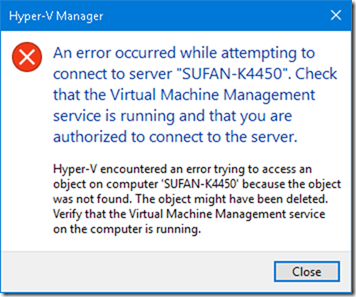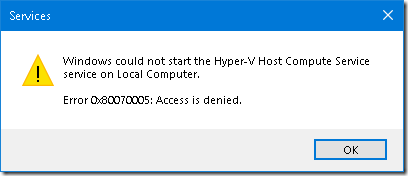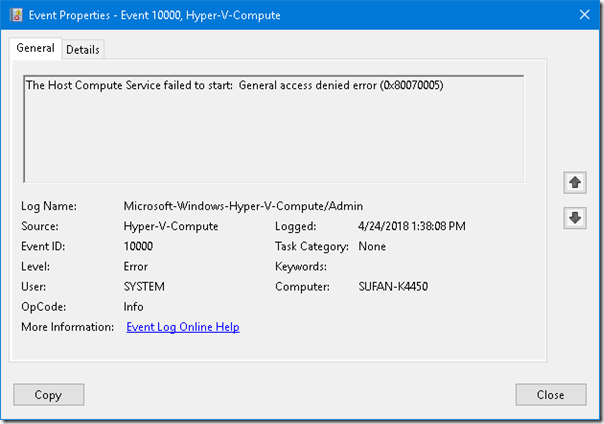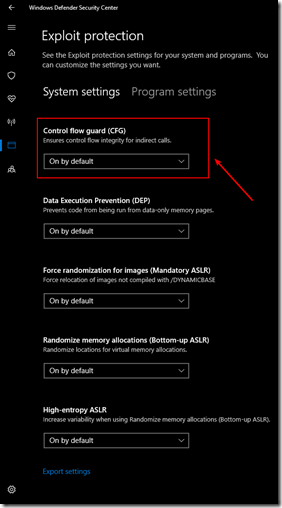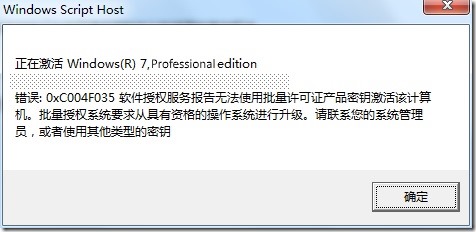Part1 - Windows FFU 映像格式概览
Windows FFU images 的全称是 Windows Full Flash Update images,字面上翻译是全闪存更新映像。早期用于微软移动设备的更新及系统的安装(刷机),当然也支持工厂模式快速部署 Windows PC 设备。FFU 格式与 Ghost 的特性很像,能够将物理驱动器的映像直接应用到其他驱动器上,这包括了:Windows、恢复分区和系统启动分区等信息。
正如上面所述的特性,FFU 与 WIM 格式是不同的,WIM 是基于文件的,而 FFU 是基于扇区,它能够存储一个或多个分区。而基于扇区的映像意味着更短的部署时间,但缺点是一个 FFU 文件的容量要比 WIM 大。(PS:磁盘容量越来越大,对于企业部署来说,时间才是关键。)
FFU 自 Windows 10 v1709 开始正式被支持(PS:之前虽有资料,但 gOxIA 从未成功过),DISM 具有捕获、部署和服务 FFU 的能力,但是 FFU 仍有以下限制:
- 应用 FFU 的驱动器容量必须与源驱动器容量相同或者大于后者。
- FFU 不支持捕获加密磁盘
- FFU 不支持启用了卷影复制服务(VSS)的磁盘
- FFU 不支持拆分和压缩
- FFU 仅支持 1709 或更高版本的 系统或 PE 环境
- 要捕获的 Windows PC 需经过 Sysprep
此外,建议使用 USB3.0 驱动器来存储 FFU 映像,由于 FFU 不支持拆分,所以请务必确保驱动器的格式为 NTFS。
下图展示了 FFU 格式,详细的说明请参考:
https://msdn.microsoft.com/zh-cn/library/windows/hardware/dn757539(v=vs.85).aspx

为了更好的认识 FFU 格式,可参考 WIM、VHD 与 FFU 的比较:
| Windows 映像 (.WIM) | 虚拟硬盘 (.VHD/VHDX) | 完整刷机更新 (.FFU) | |
| 常见用法 | 测试和修改 Windows 映像的最快方式。 快速装载和修改映像。 | 将 Windows 部署到虚拟电脑的最简单方式。 你可以直接从单个 VHD/VHDX 文件启动新的设备。 | 在工厂车间捕获和部署 Windows 的最快方式。 包含验证签名映像的内置安全功能。 |
| 映像样式 | 基于文件 | 基于扇区 | 基于扇区 |
| 压缩 | 支持多种类型的压缩 | 无 | 无 |
| 它捕获了哪些内容? | 一组文件,最多为整个分区。 | 捕获完整的驱动器信息集,包括分区。 | 捕获完整的驱动器信息集,包括分区。 |
| 当应用映像时,会发生什么情况? | 将文件和文件夹添加到分区。 如果现有的文件和文件夹具有相同名称,则将会替换它们。否则,将保留现有文件。 | 清理整个驱动器。 | 清理整个驱动器。 |
| 是否可以部署到不同大小的硬盘驱动器? | 是。 | 是,不过新驱动器的大小必须等于或大于原始驱动器。 | 是,不过新驱动器的大小必须等于或大于原始驱动器。 |
| 是否可以修改映像? | 是。通过使用 DISM 等工具,你可以装载、修改和卸载映像。 | 是,你可以将 VHD/VHDX 视为可移动介质来进行装载,并修改文件。 | 是,不过它仅限于添加程序包。 |
| 安全性 | 包括一个安全标头和一个映像标头,可标识安全的映像。 包括一个目录和一张哈希表,可在设备上进行刷机之前先验证签名。 |
HOWTO: 解决 Windows 10 Hyper-V Host Compute 启动故障 0x80070005
HOWTO: 解决 Windows 10 Hyper-V Host Compute 启动故障 0x80070005
今天微软为 Windows 10 v1709 发布了新的累计更新 KB4093105(16299.402),解决了不少的问题,于是 gOxiA 一早更新了这个补丁,但在更新完毕重启后发现 Hyper-V 无法使用,但在已知问题列表中未查询到有价值的信息。
打开服务管理器(Services.msc)检查 Hyper-V 相关服务,发现 Hyper-V Host Compute Service 服务无法正常启动,提示 0x80070005 访问拒绝。而在事件查看器中也找到了这个事件的记录。
抓包大概看了一下,在栈中比较可疑的是“mmunsecurevirtualmemory”,貌似因为传递了未加密的虚拟内存数据,难不成因为什么安全规则导致的?!但貌似这函数与Hyper-V也没有直接的关系,Bing 了一下也没什么参考资料,也许这个思路就是错误的!!!
之后也想过用 WinDbg 附加到该服务上看看具体过程,但使用 gflags 附加 vmcompute.exe 未能成功启动 WinDbg,也没再深入研究为什么!!迷茫中,想起来同系统版本的其他机器也打了补丁,倒是没有发生这个故障,比较了两个系统设置,唯独是正常运行Hyper-V的机器禁用了 Defender,之后做了对比和测试找到了影响 Hyper-V 服务启动的根因——Control Flow Guard(CFG),Exploit protection 的一个子功能。有关 CFG 的介绍可以参考官方文档:“Control Flow Guard”。
结论,当 CFG 为关闭状态时就会导致 Hyper-V Compute Service服务启动失败,所以必须将其设置为“On by default”。其中的“奥妙”也许只能期待以后微软方面能给出详细的说明!
为什么在使用 KMS 方式激活系统时会出现 0xC004F035 问题
为什么在使用 KMS 方式激活系统时会出现 0xC004F035 问题
故障环境是 WDS 部署企业定制的标准化映像,映像为 Windows 7 Pro X64,部署到一台 HP 设备上后出现 KMS 无法激活的故障问题,提示 “错误:0xC004F035 软件授权服务报告无法使用批量许可证产品密钥激活该计算机。……",如下图所示:
其实这是一个不是技术问题的“技术问题”,因为获得批量授权许可的先觉条件是企业用户采购的设备是预装了 Windows 系统的,才能购买批量授权许可使用专业版或者企业版 Windows。
很明显这台 HP 设备的 BIOS 是清除过 SLIC 的,被标注为无预装系统的计算机,所以被 Windows 软件授权服务检测到未满足使用 KMS 激活的条件,那么比较简单的解决方法即使用 MAK 密钥激活该计算机即可。